Comment empêcher un PC Windows d'écrire sur des clés USB ?
Comment faire pour empêcher un PC Windows 10, ou Windows 11, d'écrire sur des clés USB ?
Remarque ; Ce tutoriel permet d'activer ou de désactiver l'écriture sur des clés USB depuis uniquement l'ordinateur sur lequel vous effectuez la manipulation à venir. Cela ne protège pas la clé USB elle-même mais empêche le PC d'écrire sur les clés USB.
Vous pouvez utiliser l'éditeur de registre de Windows 11 pour activer ou désactiver la protection en écriture des clés USB qui sont connectées à un ordinateur Windows :
- Maintenez la touche Windows et appuyez sur R.
- Saisissez
regeditet cliquez sur OK pour ouvrir le registre. - Allez au dossier ci-après.
- Cliquez avec le bouton droit sur le dossier Control.
- Sélectionnez Nouveau puis Clé.
- Nommez le nouveau dossier
StorageDevicePolicieset appuyez sur Entrée. - Dans le nouveau dossier, cliquez avec le bouton droit sur l'espace vide à droite et sélectionnez Nouveau.
- Cliquez sur DWORD (32 bits).
- Renommez le fichier
WriteProtectet cliquez sur Entrée. - Double cliquez sur WrriteProtect.
- Modifiez la valeur dans la valeur DWORD de 0 à 1.
- Fermez le registre pour terminer la tâche.
Chemin d'accès vers la dossier Control du registre de Windows 11 :
Ordinateur\HKEY_LOCAL_MACHINE\SYSTEM\CurrentControlSet\Control
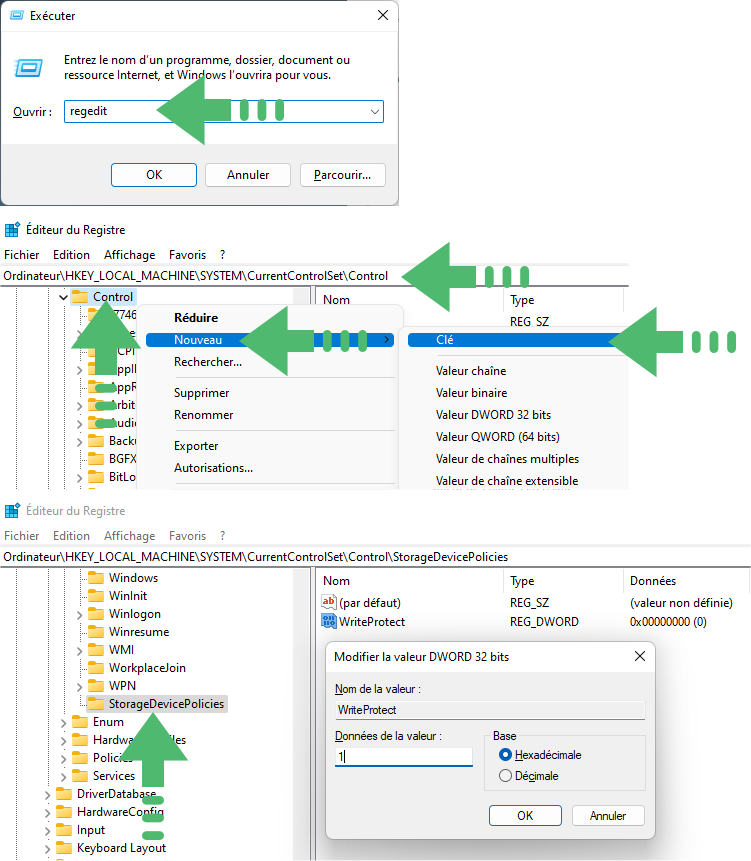
Remarque : Une fois la manipulation effectuée, la protection en écriture des clés USB sera activée sur le PC Windows.
Remarque : Pour désactiver la protection en écriture vous devez modifier la valeur DWORD à 0.